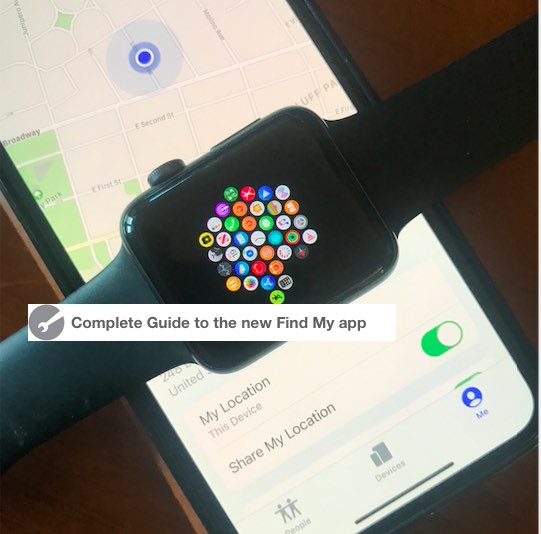
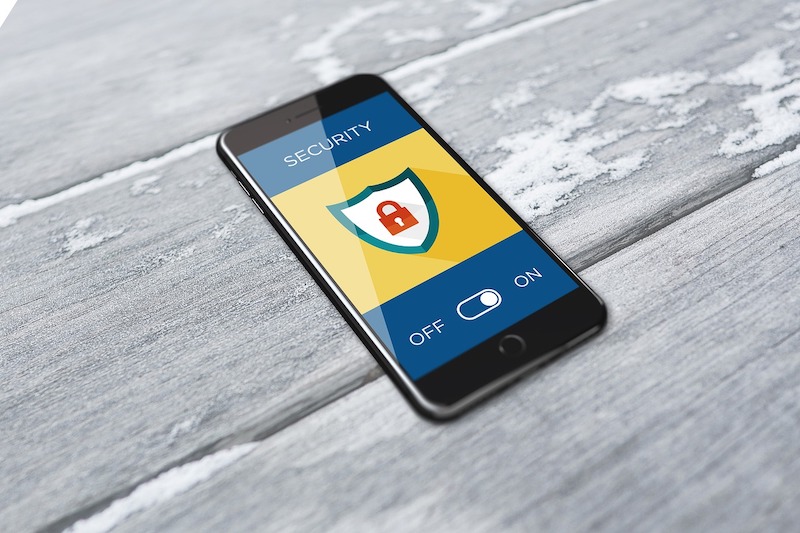
Las conversaciones grupales de correo electrónico son muy parecidas a las cadenas de mensajes grupales. ¡A menudo terminamos con una larga cadena de correos electrónicos de respuesta que se suman rápidamente a decenas o incluso cientos de correos electrónicos para leer! Las notificaciones y alertas siguen apareciendo, una y otra vez, ¡creando un gran desastre para que lo limpies! Y si quiere salir del caos de la respuesta, a menudo requiere que solicite específicamente a las personas que lo eliminen de la lista de nombres de correo electrónico A o CC.
La buena noticia es que a partir de iOS13 y iPadOS, Apple presenta una opción muy esperada para silenciar un hilo de conversación de correo electrónico en su aplicación nativa de correo. Cuando silencia un correo electrónico grupal, no recibirá una notificación cada vez que una persona responda a ese hilo.
¿Por qué le tomó tanto tiempo a Apple ofrecernos esta simple opción?
Un hilo de correo electrónico combina todas las respuestas de múltiples destinatarios en un correo electrónico grupal. Y cada vez que alguien responde a ese correo electrónico grupal, todos reciben una notificación, ¡lo quieran o no!
Pero ahora, es fácil deshacerse de todas esas notificaciones para las respuestas grupales de correo electrónico usando iOS13 + y la función Silenciar hilo del iPad.
Con iOS13 + (y iPadOS), cuando desliza un mensaje de correo electrónico en su aplicación de Correo, hay una opción para silenciar un hilo para que no reciba más notificaciones cuando una persona responde al hilo del correo electrónico.
Además, de manera predeterminada con Mute Thread habilitado, su iOS marca automáticamente cada mensaje nuevo enviado a un hilo silenciado como leído en su dispositivo, por lo que no se muestran como mensajes de correo electrónico no leídos. Puede cambiar la forma en que iOS responde a su correo electrónico silenciado a través de la configuración de Acciones de subproceso silenciado .
¡Y con Apple ID e iCloud habilitados, puede silenciar estas notificaciones en todos sus dispositivos Apple!
Esta característica le impide recibir una notificación cada vez que alguien envía una nueva respuesta de correo electrónico a ese correo electrónico grupal, pero (desafortunadamente) no detiene la recepción de los correos electrónicos.
Recuerde, esta función no está disponible en ningún iDevices que ejecute iOS 12 o anterior; requiere iOS13 y superior o iPadOS.




Si su iPhone, iPad o iPod admite 3D Touch o Haptic Touch , también puede acceder al silencio con acciones rápidas. En modelos compatibles , Las acciones rápidas le permiten realizar rápidamente acciones específicas de una aplicación.

Sí, también puede optar por silenciar los correos electrónicos de personas. Por lo tanto, si no desea recibir notificaciones de correos electrónicos de un contacto específico, puede seguir los mismos pasos y elegir silenciar a una sola persona.
¡Funciona exactamente igual!
Puede identificar fácil y rápidamente un hilo silenciado, solo busque un mensaje de correo electrónico con un icono de campana y una línea diagonal a través de él.
Todas esas respuestas de hilo de correo electrónico todavía están en su buzón, ¡pero no se molestará con todas las notificaciones de correo entrante para ese hilo!
Como se mencionó, por defecto iOS marca sus hilos silenciados para leer.
Pero puede cambiar este comportamiento para archivar o eliminar actualizando la configuración a Acción de subproceso silenciado en la configuración de la aplicación de correo.


Es una buena idea ordenar las respuestas en los hilos de correo electrónico de su grupo.
Le recomendamos que ordene por fecha y hora utilizando la configuración Mensaje más reciente en la parte superior.


Con iOS13 y iPadOS, es fácil bloquear todo el correo electrónico de un remitente específico y ¡enviar esos mensajes directamente a la papelera!
Ignorar remitentes bloqueados está habilitado en Configuración> Configuración de aplicaciones de Correo, Mensajes, FaceTime o Teléfono con las funciones para Contactos bloqueados o Opciones de remitente bloqueado / bloqueado .
¿Y las mejores noticias? Cuando inicia sesión en varios dispositivos con la misma ID de Apple, puede bloquear un remitente en todos sus dispositivos Apple.
Para aprender a bloquear remitentes e ignorarlos, consulte este artículo Cómo bloquear correos electrónicos y mensajes no deseados en su iPhone o iPad .
Durante la mayor parte de su vida profesional, Amanda Elizabeth (Liz para abreviar) entrenó a todo tipo de personas sobre cómo usar Los medios de comunicación como una herramienta para contar sus propias historias únicas. ¡Ella sabe una o dos cosas sobre enseñar a otros y crear guías prácticas!
Sus clientes incluyen Edutopia, Scribe Video Center, Third Path Institute, Bracket, The Philadelphia Museum of Art, y Big Picture Alliance.
Elizabeth recibió su Maestría en Bellas Artes en creación de medios de la Universidad de Temple, donde también enseñó a estudiantes universitarios como miembro adjunto de la facultad en su departamento de Cine y Artes de los Medios.